Comment migrer un site WordPress d'un hébergement à un autre (avec et sans plugin)
Publié: 2019-10-02Avez-vous déjà changé de maison ou d'appartement ? C'était un cauchemar, non ? Quiconque n'a pas fait face à cet armageddon local peut l'imaginer. Emballer tous les colis, cartons, sacs, les numéroter, déménager, tout déballer puis réorganiser dans la nouvelle maison. Vous devez vous souvenir non seulement des paquets, mais aussi de l'endroit où vous les avez mis et du nombre exact de tout ça.
Il est très facile d'oublier l'essentiel dans une situation aussi chaotique. De même, migrer le site WordPress vers un nouvel hôte peut vous donner des cauchemars. Migrer le site WordPress vers un nouveau domaine est comme une tâche que vous voulez éviter à tout prix.
Et si je vous disais que migrer un site WordPress n'est pas si difficile ? Tous les remerciements vont à certains plugins utiles qui vous permettent de migrer très facilement le site WordPress vers un nouveau domaine. Dans cet article, je vous ai montré « comment migrer un site WordPress » avec et sans plugins.
Après avoir lu cet article, vous n'avez pas besoin de rechercher avec des termes tels que "comment migrer un site WordPress vers un nouveau domaine ou comment sauvegarder un site WordPress". Il s'agit d'un guide complet étape par étape afin que vous n'ayez aucun problème pour migrer le site WordPress vers un nouveau domaine.
Avant d'apprendre "comment migrer un site WordPress à l'aide du plugin WordPress migrate", sachons d'abord l'importance et les avantages de celui-ci.
- Pourquoi est-il important de migrer un site WordPress ?
- Transférer un site Web WordPress à l'aide de plugins
- Avantages de l'utilisation de plugins
- Plugin de migration WP tout-en-un
- Duplicateur
- Migrer le gourou
- Copain de sauvegarde
- Transférer un site Web WordPress sans plugins
- Bonus 01 : Comment migrer de Blogger vers WordPress (en utilisant XML)
- Bonus 02 : Comment migrer la boutique WooCommerce d'un site WordPress à un autre (à l'aide de n'importe quel plugin)
- Bonus 03 : Comment migrer de Joomla vers WordPress
- Derniers mots
Pourquoi est-il important de migrer un site WordPress ?
Si jamais vous ressentez le besoin de changer votre hébergement, vous n'avez pas d'autre moyen que de migrer votre site Web WordPress. Il y a beaucoup d'autres raisons comme -
- Si vous supprimez la limitation de votre hébergement.
- Si la taille de votre site s'est agrandie, l'abonnement.
- Booster le mode de production du site.
- Pour refondre le site.
- Pour passer d'un hébergement gratuit à un hébergement payant.
Pour l'une des raisons mentionnées ci-dessus, vous devez migrer le site WordPress vers un nouvel hôte.
Transférer un site Web WordPress à l'aide de plugins
Vous pouvez migrer le site WordPress vers un nouvel hôte en utilisant les plugins de migration WordPress ou sans les plugins de migration WordPress. La migration manuelle prend plus de temps et peut parfois être pratique. Les plugins de migration WordPress offrent plus de facilités et une migration rapide. Le choix vous appartient.
Avantages de l'utilisation de plugins
Si vous ne voulez pas de tracas et une migration rapide, les plugins sont votre seule solution. Avec l'aide de plugins, vous pouvez même migrer WordPress vers aws. De plus, si vous ne savez pas comment sauvegarder un site WordPress, vous pouvez utiliser ces plugins de sauvegarde WordPress pour effectuer une sauvegarde et une restauration ultérieurement.
La sauvegarde et la restauration de WordPress sont facilitées avec les plugins de sauvegarde WordPress.
Voyons maintenant différents plugins de migration WordPress (également appelés plugins de sauvegarde WordPress) et la procédure pour résoudre le problème "Comment migrer le site WordPress vers un nouveau domaine".
Plugin de migration WP tout-en-un
Le plugin WP Migration tout-en-un est considéré comme le plugin le plus simple qui vous permet de migrer facilement le site WordPress, y compris les fichiers multimédias, les bases de données, les plugins et les thèmes. Vous n'avez besoin d'aucune connaissance technique pour utiliser tout en un le plugin de migration wp.
Pour migrer le site –
- Connectez-vous d'abord à la zone d'administration de votre site. (À partir duquel vous avez décidé de déplacer des données.)
- Naviguez maintenant vers "Plugins> Ajouter un nouveau".
- Dans la zone de recherche de la barre latérale en haut à droite, recherchez "All in One WP Migration" et cliquez sur le bouton "Installer" maintenant.
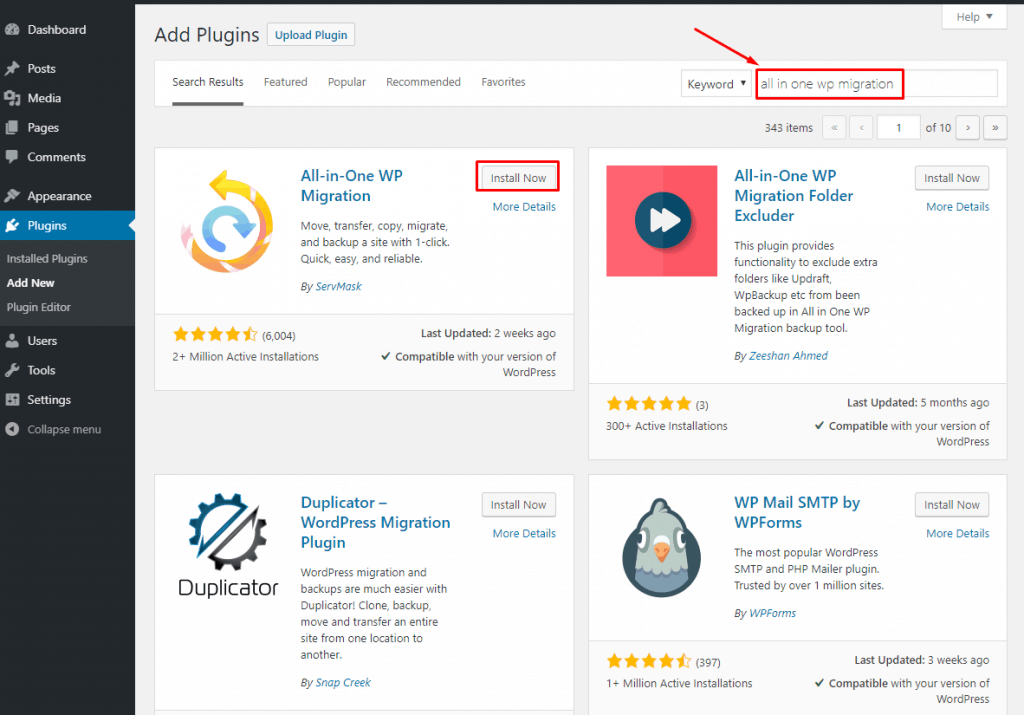
- Après avoir installé le plugin, n'oubliez pas de l'activer.
- Cliquez sur le bouton "Exporter" de "All in One WP Migration" situé dans la barre de menu de gauche.

- Cliquez sur « Exporter vers » et sélectionnez « Fichier ».
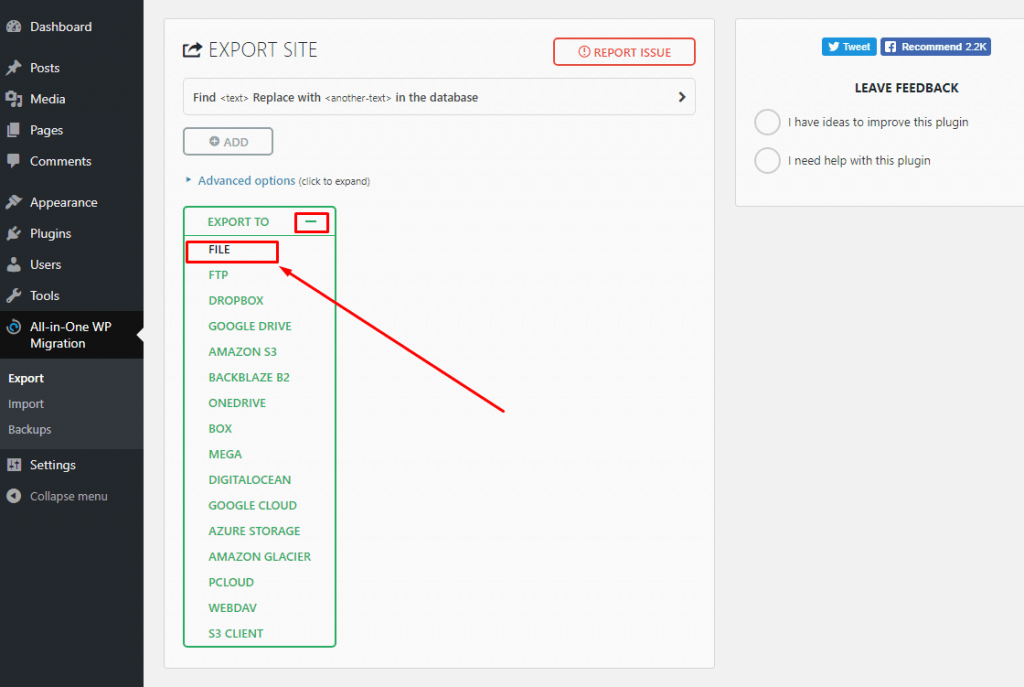
- Maintenant, le plugin commencera à faire une sauvegarde de votre site. Cela prendra un certain temps en fonction de la taille de votre site. Une fois le processus terminé, une fenêtre contextuelle apparaîtra. Cliquez simplement sur le bouton de téléchargement et enregistrez le fichier de sauvegarde dans un endroit sûr. Cliquez ensuite sur le bouton de fermeture.
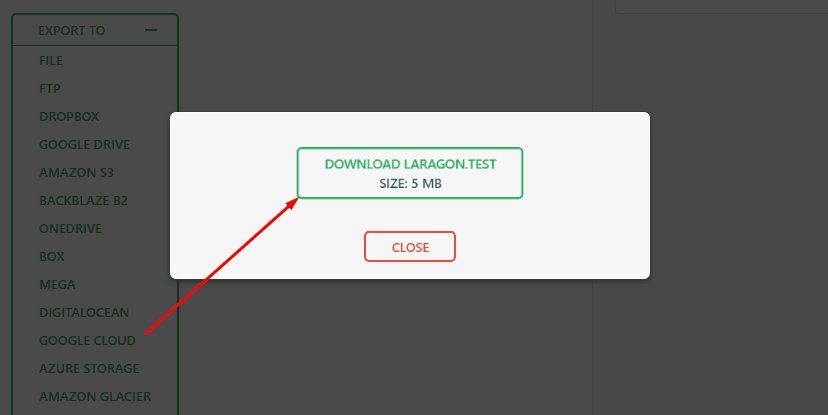
Maintenant, changez et connectez-vous à votre nouvel hôte.
- Répétez les étapes 1 à 4 et assurez-vous d'avoir installé et activé le plugin All in One WP Migration.
- Cliquez sur le bouton "Importer" de "All in One WP Migration" situé dans la barre de menu de gauche.
Si la taille maximale de votre fichier de téléchargement est limitée, modifiez-la et faites-en 512 Mo.
- Faites glisser le fichier téléchargé au format .wpress.
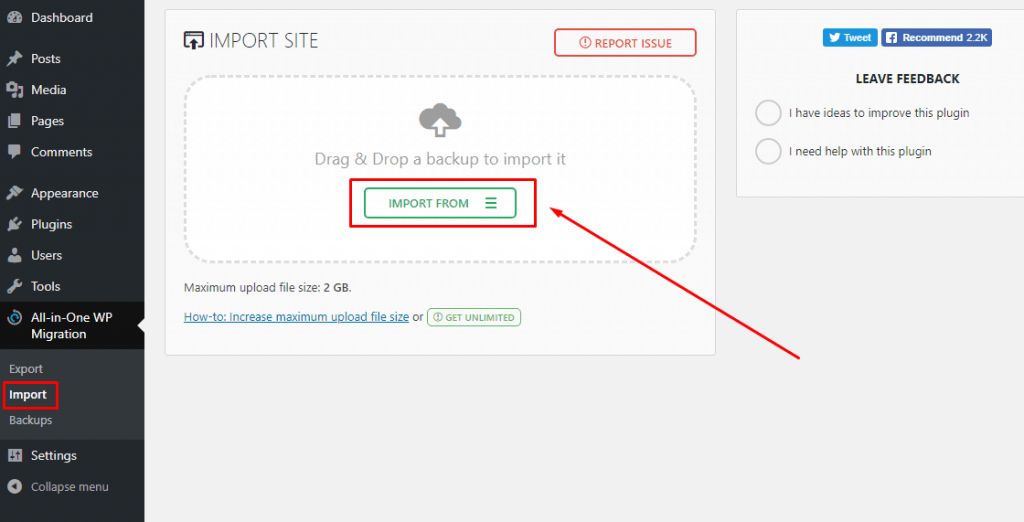
- Le processus d'importation commencera et une fenêtre contextuelle apparaîtra avec un message d'avertissement d'écrasement. Comme il s'agit d'une nouvelle installation, vous n'avez pas à vous inquiéter. Cliquez sur le bouton Continuer.
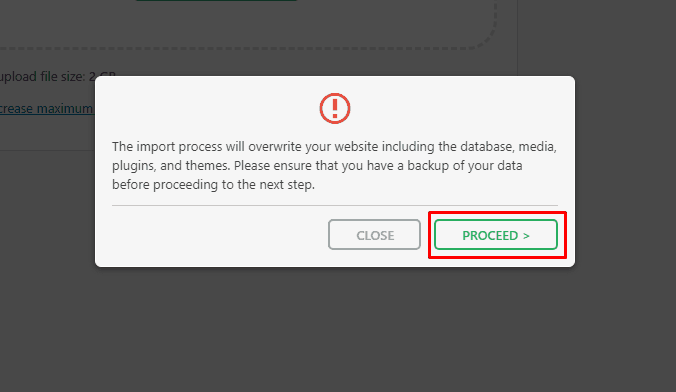
- Après avoir reçu le message de confirmation "Votre site a été importé avec succès !", déconnectez-vous du tableau de bord, puis reconnectez-vous. N'oubliez pas que vous avez importé des données de votre ancien site, y compris votre ancien mot de passe.
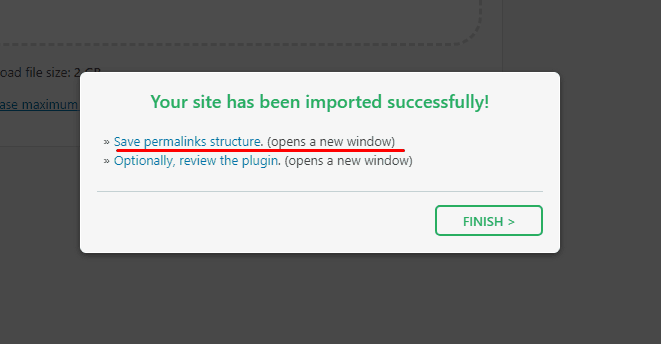
- Dans le menu de gauche, accédez à Paramètres> Permaliens et cliquez sur "Enregistrer les modifications". Il n'est pas nécessaire de modifier les informations de structure de permalien par défaut.
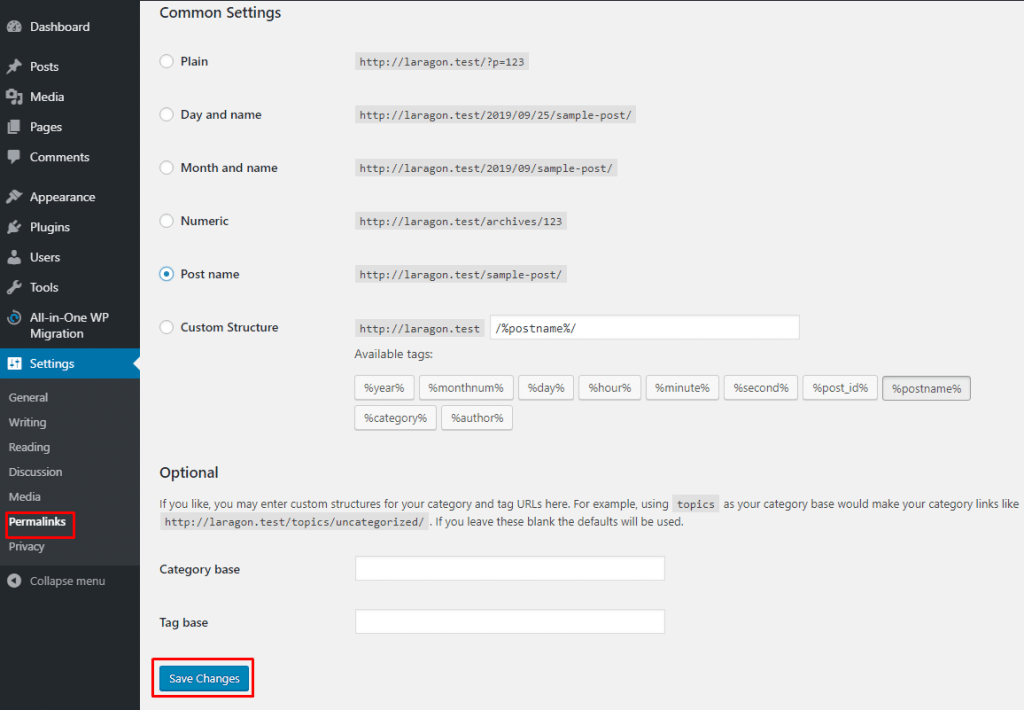
- Vous avez terminé la migration de votre site d'un hébergeur vers un autre hébergeur. Assurez-vous que tout semble correct.
Si vous n'arrivez toujours pas à comprendre, regardez la vidéo ci-dessous.
Duplicateur
Duplicator est l'un des plugins de migration gratuits qui vous permet de migrer le site WordPress sans perdre le référencement. Avec l'aide du duplicateur, vous pourrez dupliquer votre site en quelques minutes. Pour migrer le site WordPress à l'aide du duplicateur -
- Tout d'abord, installez et activez le plugin Duplicator sur le site WordPress dont vous souhaitez effectuer la sauvegarde.
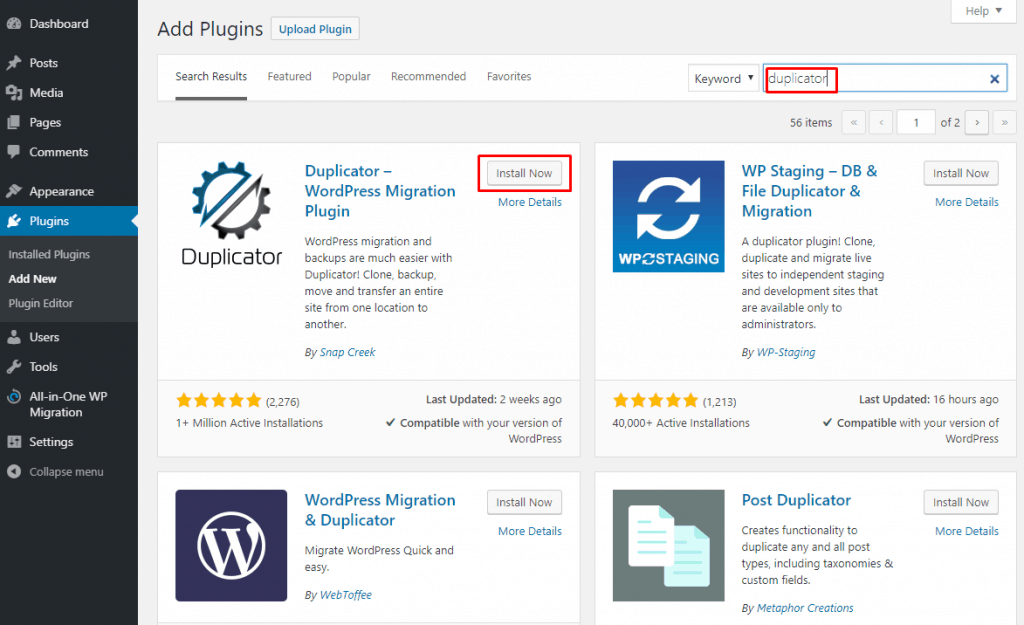
- Maintenant, dans la barre de menus de gauche, accédez à Duplicator> Packages, puis cliquez sur le bouton "Créer un nouveau".
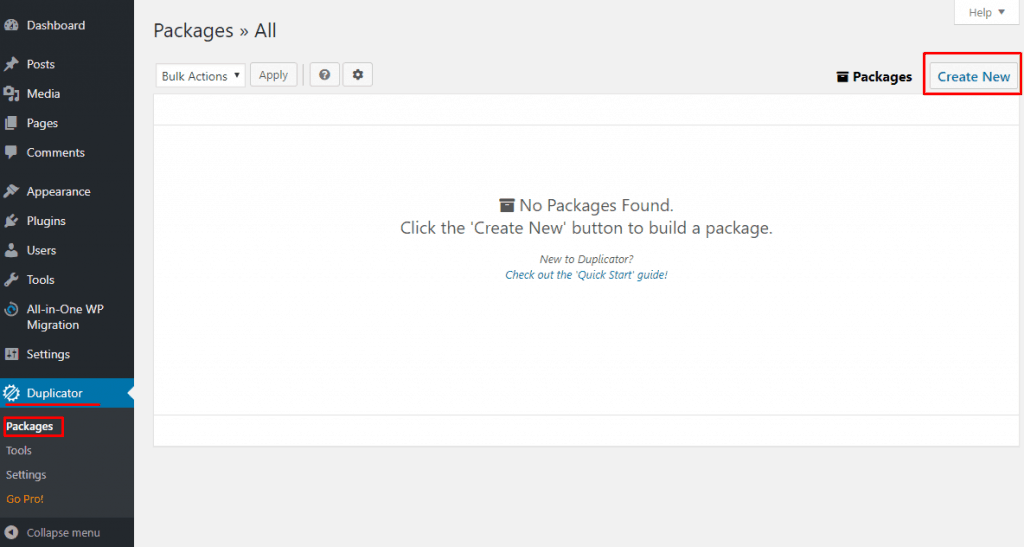
- Après cela, choisissez un titre pour votre nom de sauvegarde et cliquez sur le bouton suivant.
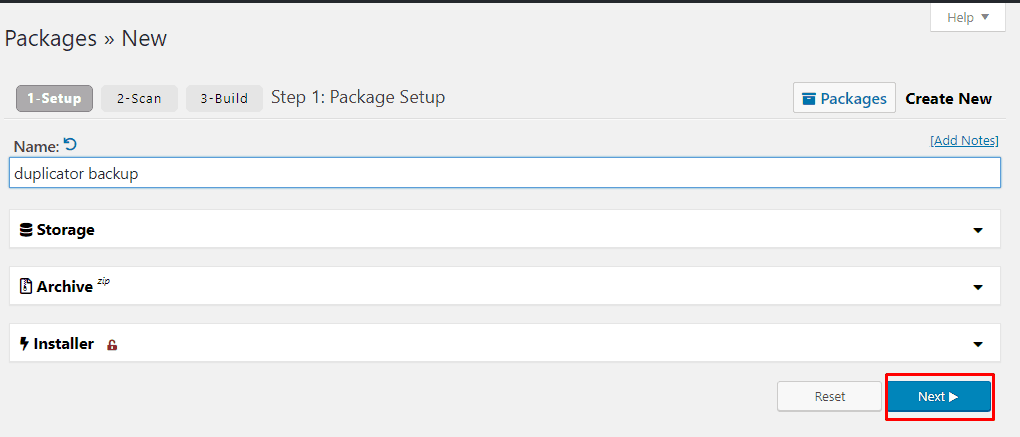
Un processus d'analyse analysera votre site Web pour le processus de sauvegarde. Quelques secondes plus tard, une fenêtre contextuelle apparaîtra.
- Assurez-vous que le résultat de votre site est bon et que tout est vert. Cliquez ensuite sur le bouton "Construire".
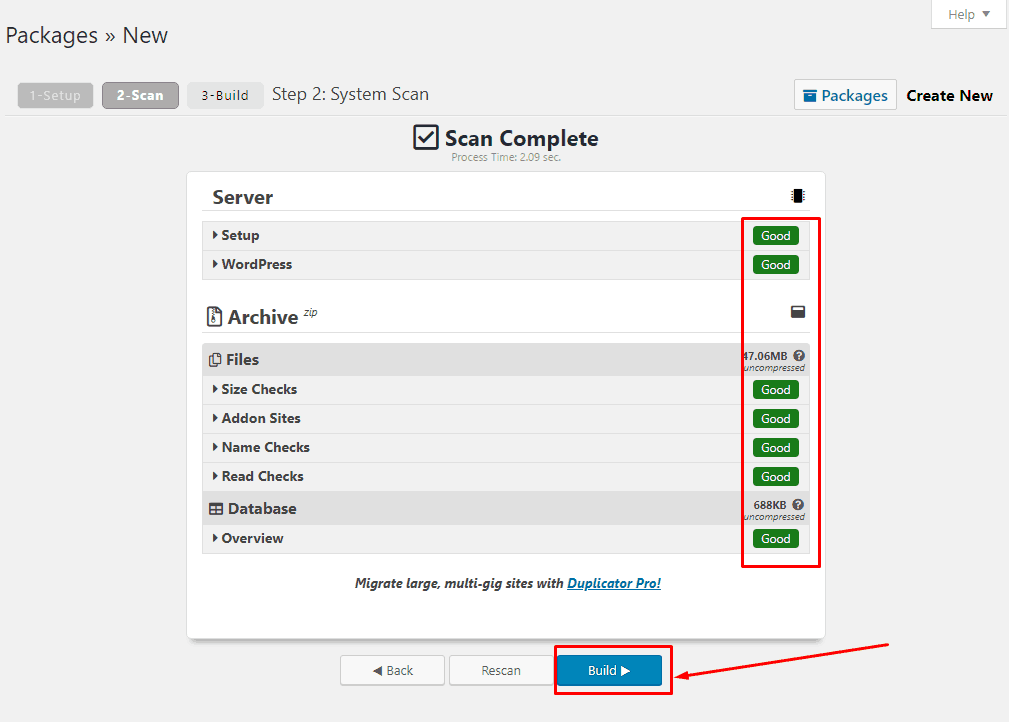
Ce processus peut prendre plusieurs minutes selon la taille de votre site Web. Une fois le processus terminé, vous verrez le message de réussite.
- Cliquez maintenant sur le bouton "Télécharger en un clic" pour télécharger le fichier de sauvegarde.
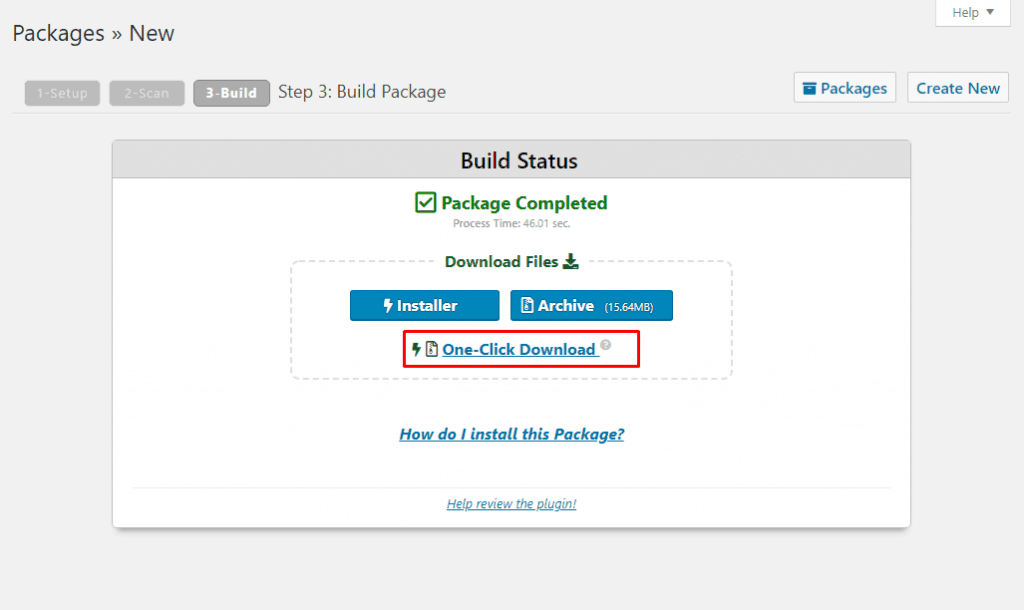
Le fichier d'archive est la copie de sauvegarde complète de votre site, vous pouvez restaurer ce fichier à tout moment, sur n'importe quel site Web de votre choix.
Rendez-vous maintenant sur le Cpanel de votre site web dans lequel vous souhaitez migrer votre site.
- Connectez-vous à Cpanel et à partir de l'onglet Fichiers, cliquez sur "Gestionnaire de fichiers".
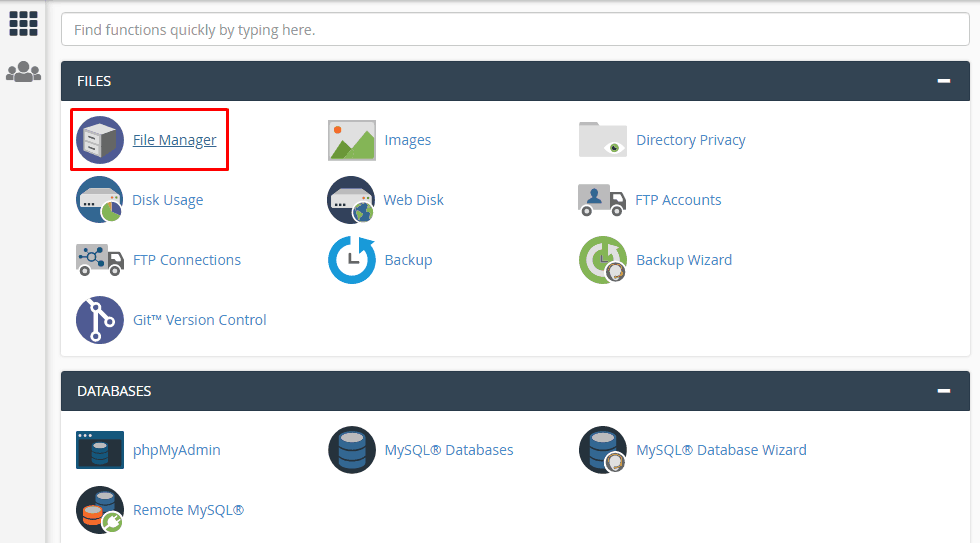
- Accédez maintenant au dossier html public et créez un nouveau dossier.
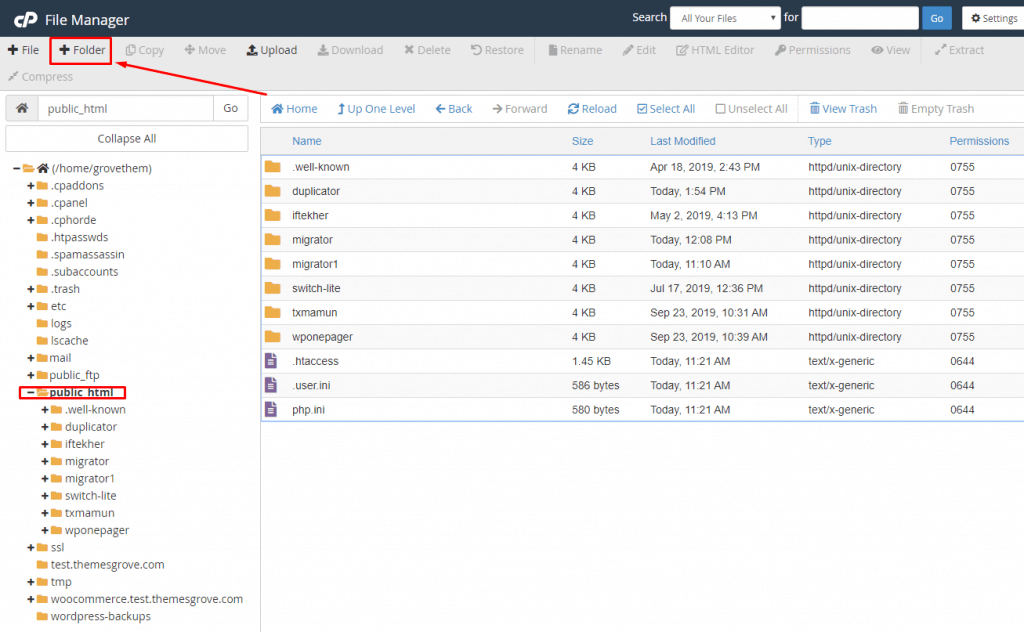
- Téléchargez le fichier de sauvegarde et installer.php dans ce dossier.
- Si vous n'avez pas encore créé de base de données, créez une nouvelle base de données à partir des bases de données MySQL.
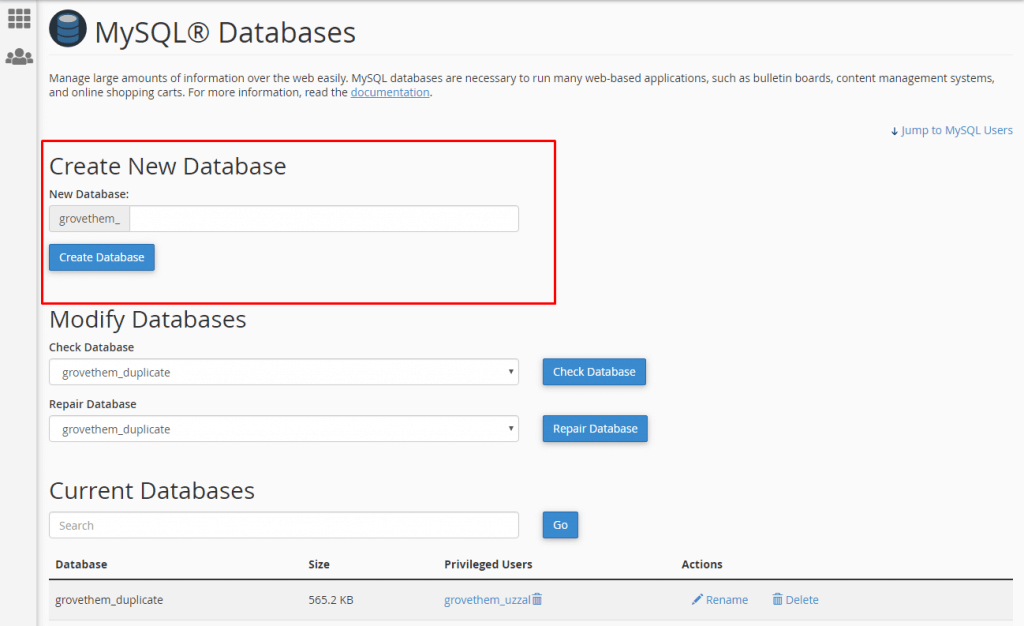
Nous sommes prêts à exécuter le programme d'installation et à terminer le processus de migration.
- Accédez à http://www.your_domain_name.com/foldername/installer.php (remplacez votre nom de domaine par "your_domain_name" et "folder name" par le dossier que vous avez créé).
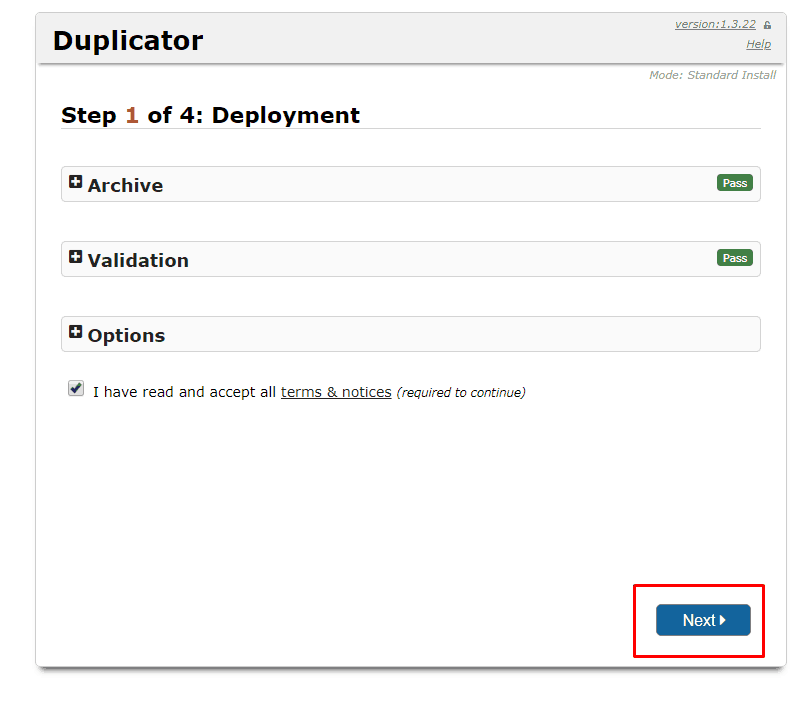
Maintenant, le programme d'installation exécutera quelques tests de base et vous montrera "Réussi" à côté des tests d'archivage et de validation.
- Cliquez maintenant sur le bouton Suivant. Il vous sera demandé d'entrer votre nom d'hôte, le nom de la base de données, le nom d'utilisateur et le mot de passe.

Maintenant, avant de passer à l'étape suivante pour tester la base de données. Ainsi, vous pouvez être sûr que la connexion est réussie. Si le duplicateur est capable de se connecter à la base de données, vous verrez une chaîne commençant par "Pass".
- Cliquez ensuite sur le bouton "Suivant". Une fenêtre contextuelle apparaîtra avec la confirmation des paramètres. Cliquez sur OK".
- Maintenant, le duplicateur vous demandera de mettre à jour le chemin ou l'URL du site. Puisque vous migrez, vous n'avez rien à changer. Cliquez simplement sur le bouton Suivant.
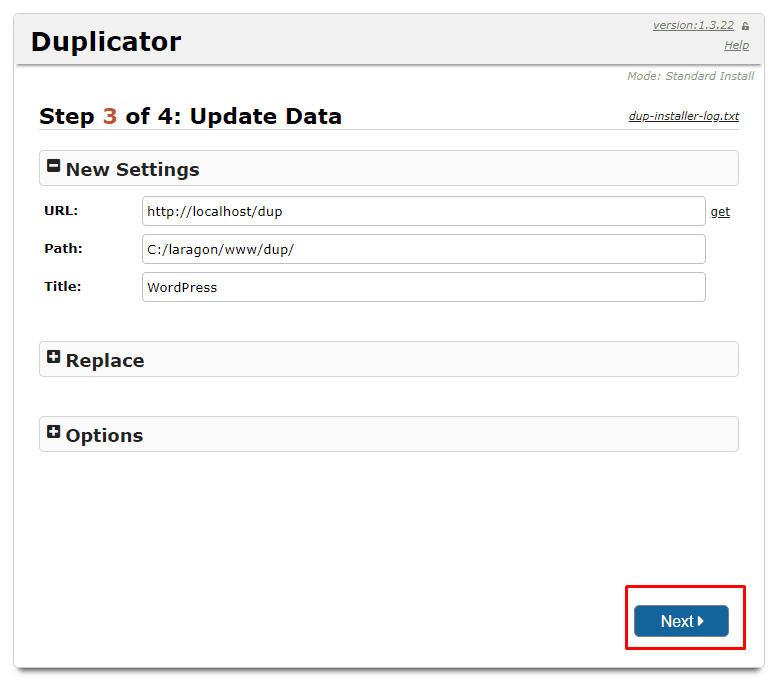
- Duplicator exécutera maintenant l'étape finale, puis affichera le bouton de connexion Admin.
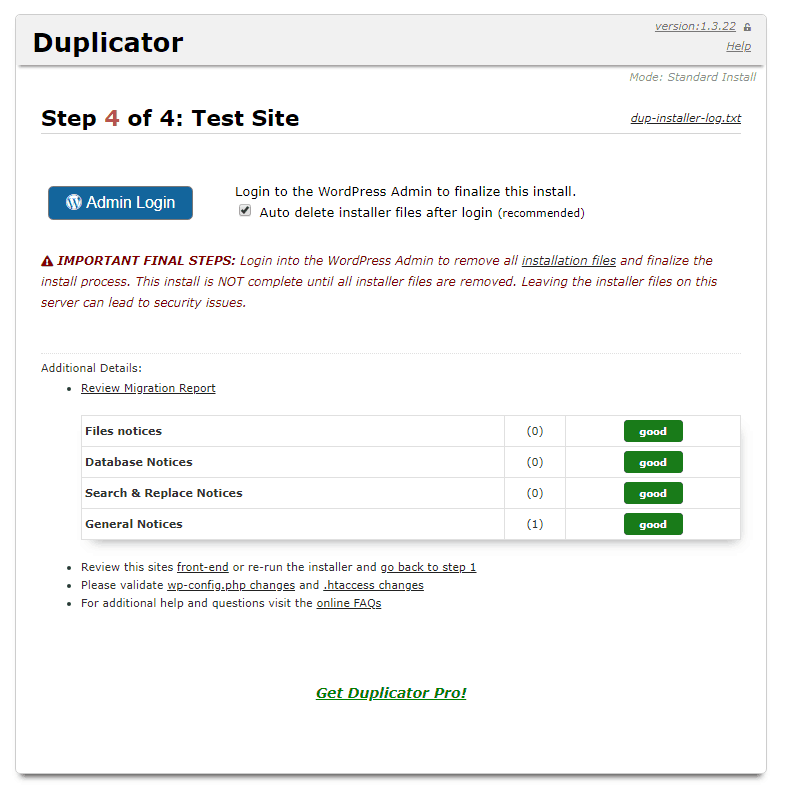
Connectez-vous maintenant à votre site et assurez-vous que tout est migré avec succès comme prévu.
Migrer le gourou
Si vous envisagez de migrer des sites plus volumineux, migrer le gourou est le moyen le plus rapide de le faire. Il est alimenté par BlogVault et prend en charge une gamme variée d'hôtes, y compris cPanel.
- Pour commencer avec migrate guru, installez-le à partir du référentiel WordPress et activez-le.
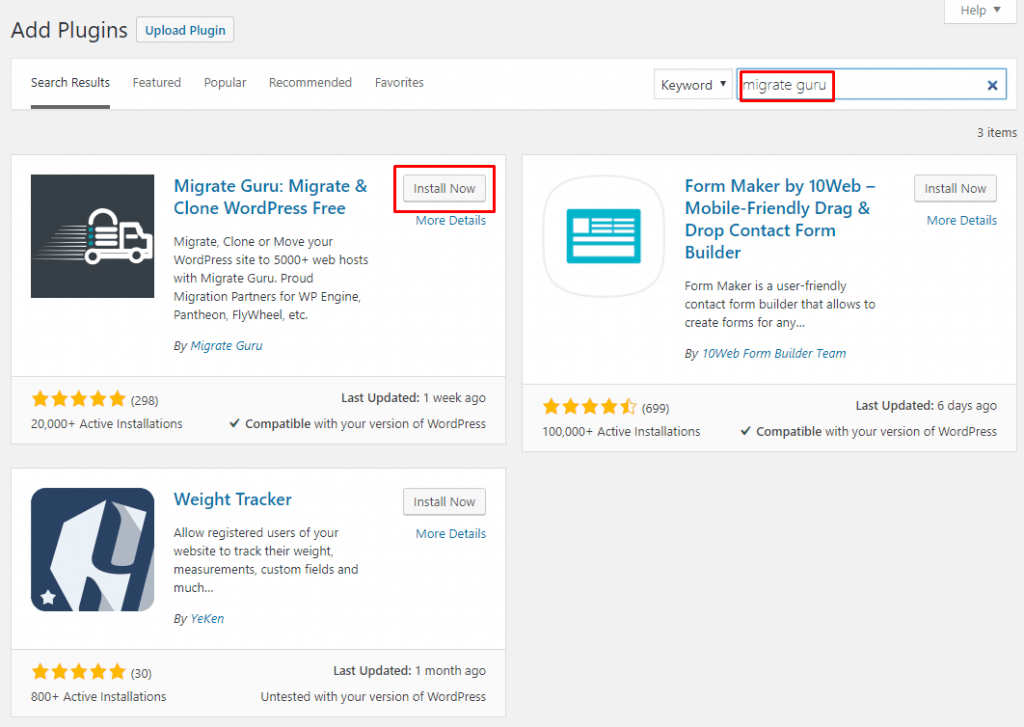
- Dans la barre de menu de gauche, cliquez sur Migrate Guru.
- Entrez votre adresse e-mail et acceptez les termes et conditions.
- Cliquez maintenant sur le bouton "Migrer le site".
Migrate guru prend en charge une gamme variée d'hôtes. Il vous suffit de cliquer sur votre hébergeur. L'hébergeur le plus courant est cPanel, donc dans ce tutoriel, je migre le site Web cPanel.
- Entrez les informations d'identification de vos sites de destination comme l'URL de destination, le nom d'utilisateur cPanel, l'adresse IP du serveur de destination du mot de passe.
- Après avoir donné toutes les informations d'identification requises, cliquez sur le bouton "Migrer".
- Le processus de validation va maintenant commencer et si vos informations d'identification sont correctes, le processus de migration va commencer.
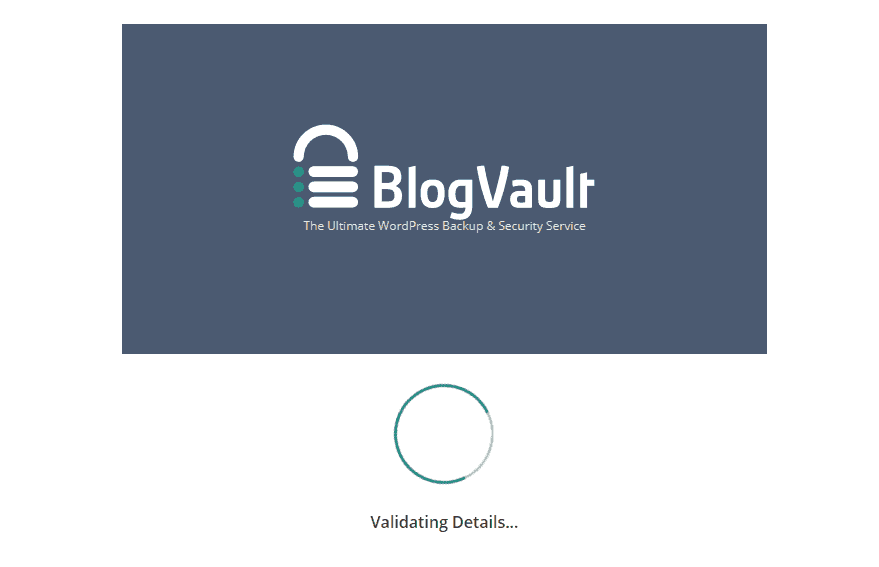
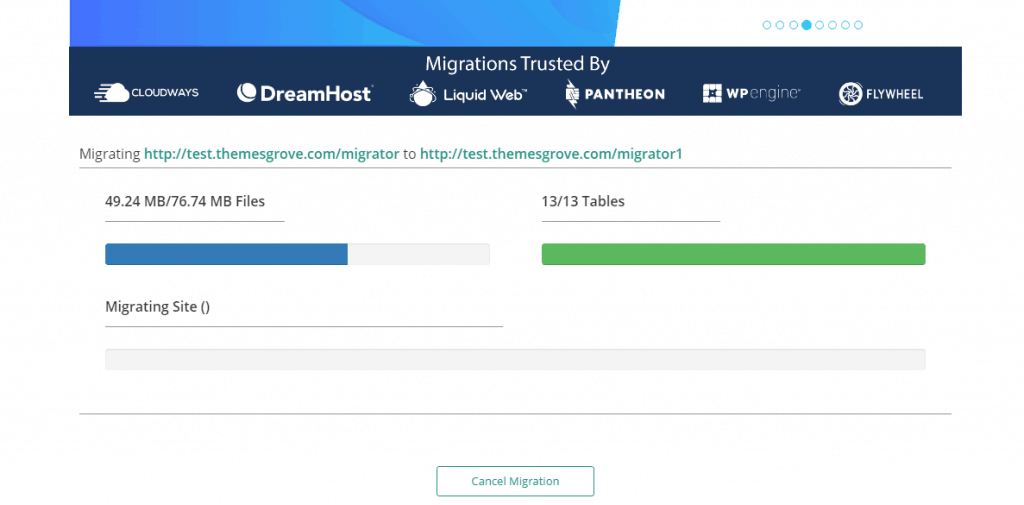
- Une fois le processus de migration terminé, un message de réussite apparaîtra.

Si quelque chose n'est pas clair pour vous, consultez la vidéo ci-dessous.

Copain de sauvegarde
Backup Buddy est un plugin premium pour la migration du site Web WordPress et il n'y a pas de version gratuite disponible. Il sauvegarde tous vos fichiers, y compris les thèmes de la bibliothèque multimédia, les plugins et plus encore. Une fois le processus de sauvegarde terminé, vous pourrez télécharger et restaurer le site à tout moment sur n'importe quel hôte.
- Installez le BackupBuddy de la manière par défaut.
- Depuis BackupBuddy dans la barre de menu de gauche, accédez à "Sauvegarde" et sélectionnez "Sauvegarde complète".
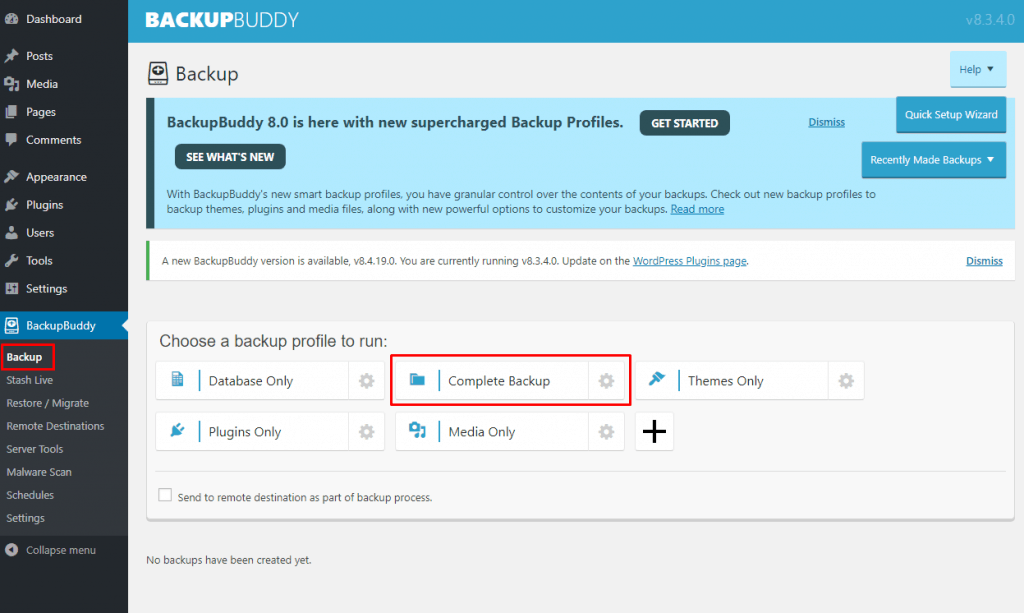
Le processus de sauvegarde démarrera et se terminera automatiquement. Attendez quelques instants jusqu'à ce qu'un message de réussite arrive.
- Cliquez maintenant sur "Télécharger le fichier de sauvegarde" et enregistrez le fichier dans n'importe quel stockage sécurisé.
- Maintenant, dans la barre de menus de gauche, accédez à "Restaurer / Migrer". Et téléchargez le "importbuddy.php". Mettez votre mot de passe préféré pour démarrer le téléchargement, rappelez-vous que ce mot de passe sera utilisé lors d'une utilisation ultérieure.
Le fichier d'archive est la copie de sauvegarde complète de votre site, vous pouvez restaurer ce fichier à tout moment, sur n'importe quel site Web de votre choix.
Rendez-vous maintenant sur le cpanel de votre site web dans lequel vous souhaitez migrer votre site.
- Connectez-vous à cpanel et à partir de l'onglet Fichiers, cliquez sur "Gestionnaire de fichiers".
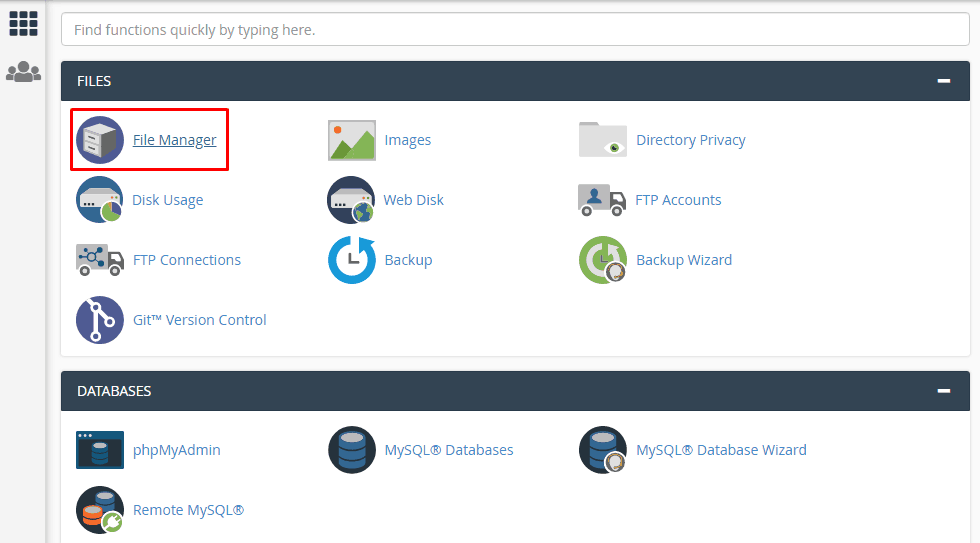
- Accédez maintenant au dossier html public et créez un nouveau dossier.
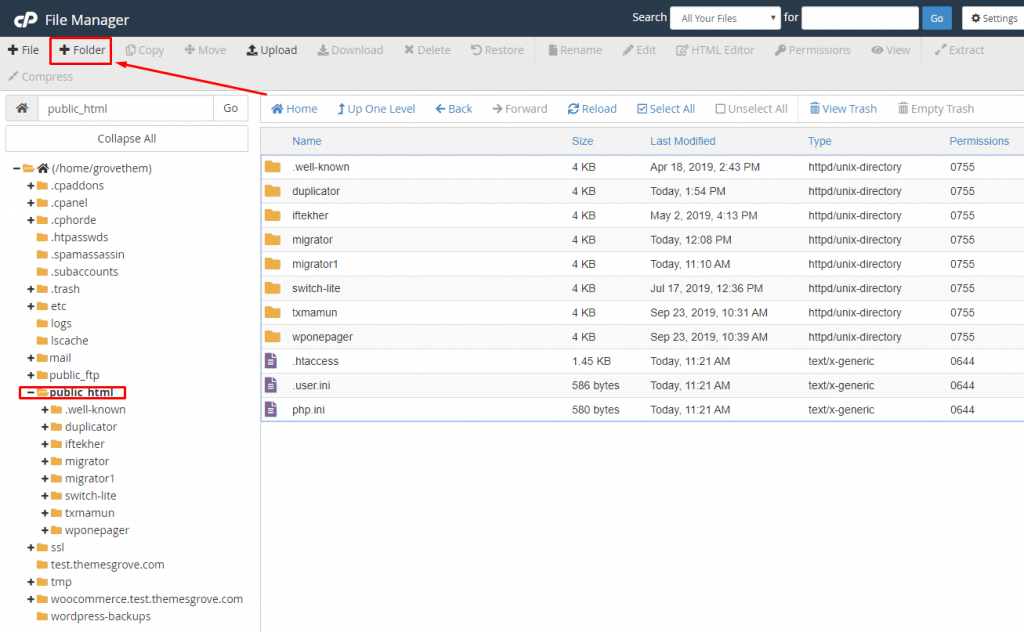
- Téléchargez le fichier de sauvegarde et importbuddy.php dans ce dossier.
- Si vous n'avez pas encore créé de base de données, créez une nouvelle base de données à partir des bases de données MySQL.

Nous sommes prêts à exécuter le programme d'installation et à terminer le processus de migration.
- Accédez à http://www.your_domain_name.com/foldername/installer.php (remplacez votre nom de domaine par "your_domain_name" et "folder name" par le dossier que vous avez créé).
- Maintenant, avant de continuer, il vous demandera le mot de passe d'authentification que vous avez utilisé auparavant. Mettez le mot de passe dans la case et cliquez sur Authentifier.
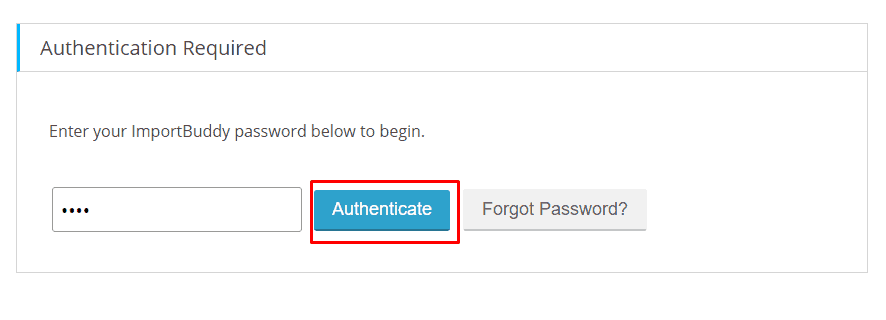
- Cliquez sur "Restaurer la sauvegarde". Après un certain temps, la page de configuration de la base de données apparaîtra.
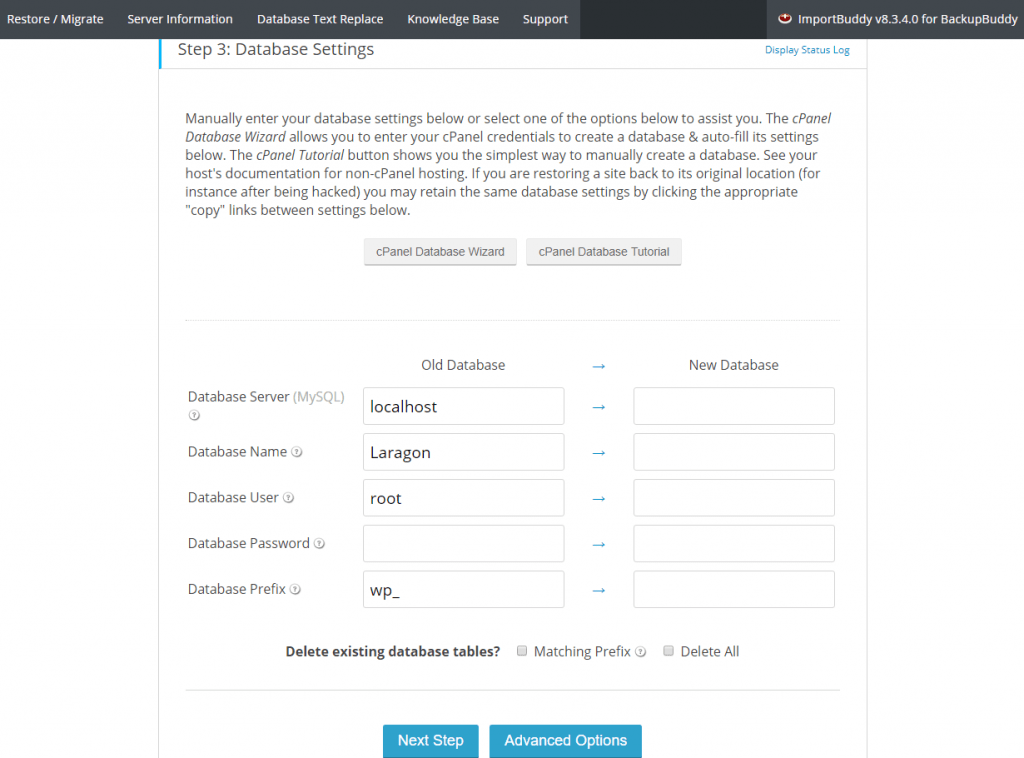
- Placez vos informations de base de données et cliquez sur « Étape suivante ».
- Placez maintenant votre nouvelle adresse URL et cliquez sur « Étape suivante ».
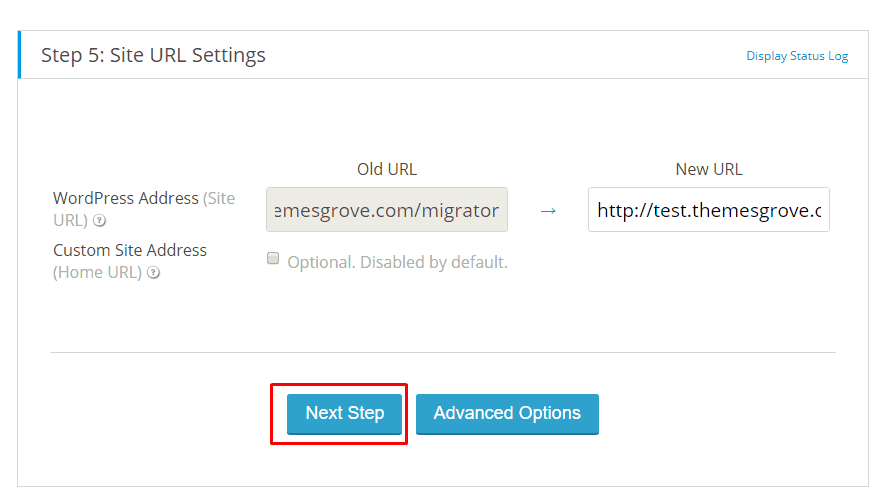
- Cliquez sur Terminer le nettoyage
Votre processus de migration est terminé.
Transférer un site Web WordPress sans plugins
Certaines personnes qui n'aiment pas utiliser de plugins peuvent migrer leur site WordPress manuellement. Cela ne chargera pas votre site et vous n'aurez pas à investir d'argent. La migration manuelle fonctionne mieux lorsqu'un plugin échoue ou que la taille de votre site Web est supérieure à la moyenne des sites Web.
Pour migrer votre site Web sans plugins,
Dans un premier temps, vous devez sauvegarder votre site et pour ce faire ->
- Connectez-vous d'abord au cPanel de votre site et allez dans "Gestionnaire de fichiers".
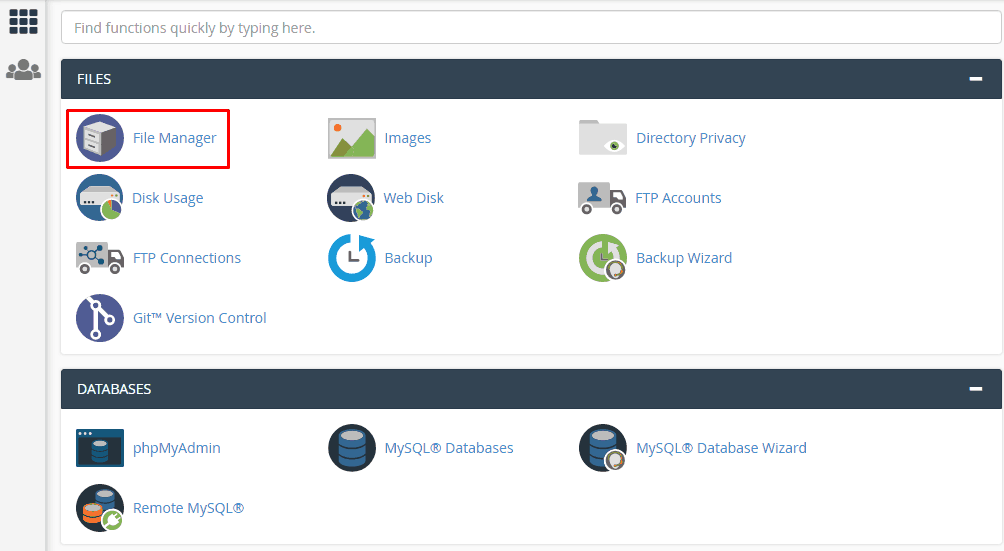
- Naviguez maintenant vers public_html > votre_site
- Sélectionnez tous les fichiers du dossier et cliquez sur le bouton "Compresser".
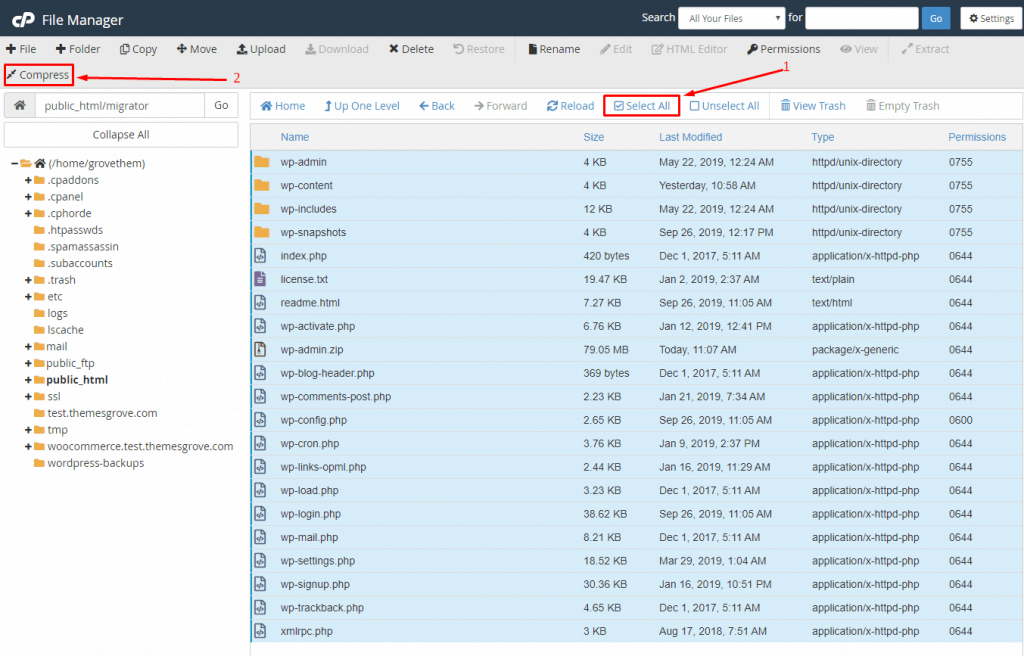
- Choisissez l'archive zip et compressez les fichiers.

- Maintenant, rechargez la page et téléchargez le dossier "wp-admin.zip".
- Retournez dans le cPanel, sélectionnez phpMyAdmin et cliquez sur « Exporter ».
- Choisissez "Personnalisé" comme méthode d'exportation, puis sélectionnez votre base de données et faites défiler ci-dessous pour appuyer sur le bouton Go.
Il est temps de restaurer ce site dans le nouvel hébergeur.
- Connectez-vous au cPanel du nouveau site.
- Cliquez sur le gestionnaire de fichiers et accédez à "public_html" et créez un dossier avec le nom de votre nouveau site.
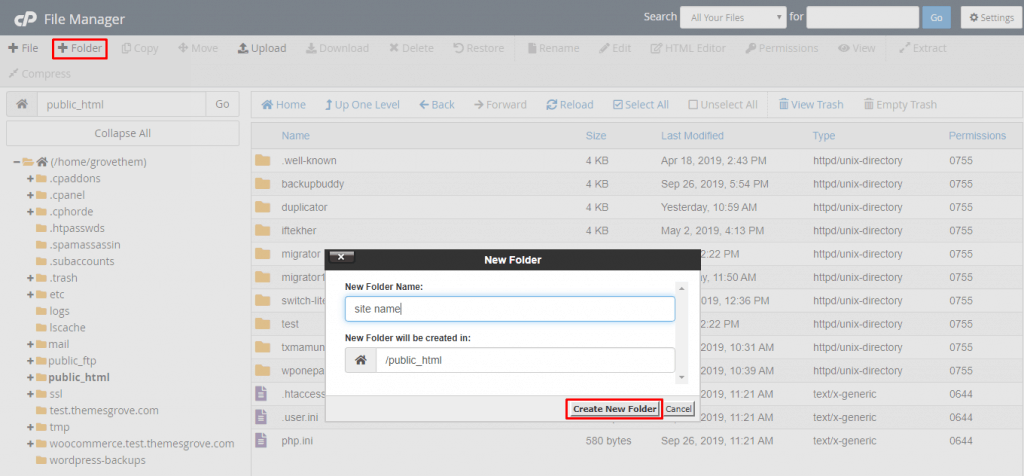
- Téléchargez maintenant le "wp-admin.zip" dans ce dossier, puis supprimez le fichier zip.
Il est temps de modifier le fichier wp-config.php.
- Faites un clic droit et modifiez wp-config.php.
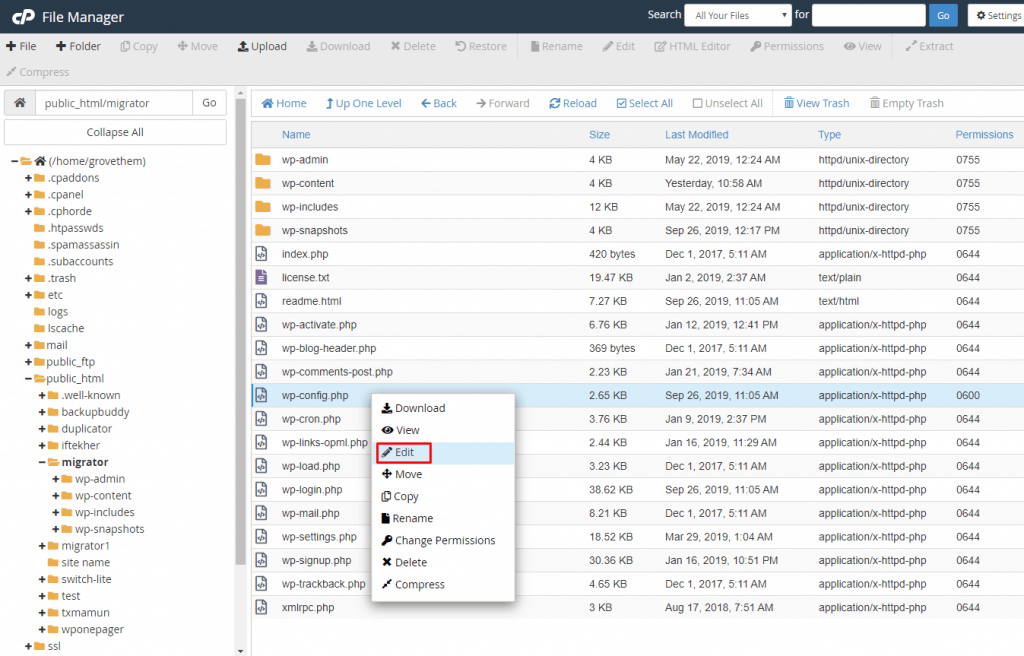
- Localisez la ligne suivante :
définir('DB_NAME', 'db_name');
Dans la potion "db_name", définissez le nom de votre base de données MySQL de votre ancien hébergeur.
- Localisez maintenant la ligne :
définir('DB_USER', 'db_user');
Dans cette potion, définissez votre nom d'utilisateur de base de données.
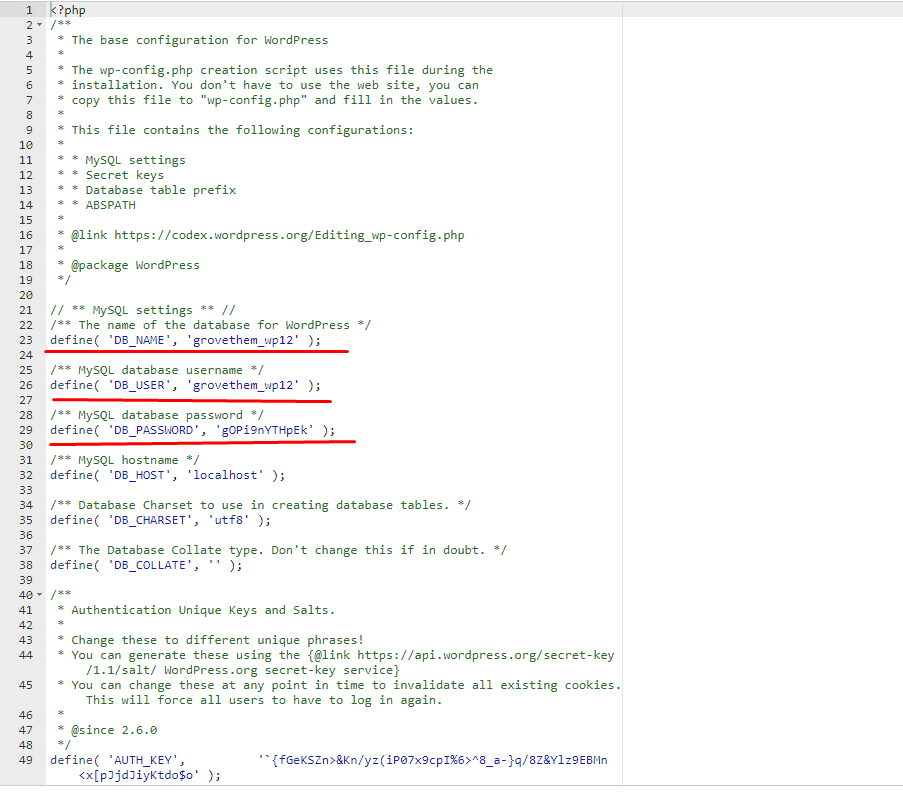
- Enfin, localisez
définir('DB_PASSWORD', 'db_pass');
Remplacez ensuite le mot de passe de la base de données par "db_pass"
Restaurons maintenant la base de données.
- Retournez sur cPanel et cliquez sur « phpMyadmin ».
- Cliquez sur le bouton "Importer" et choisissez le fichier ".sql.zip" téléchargé.
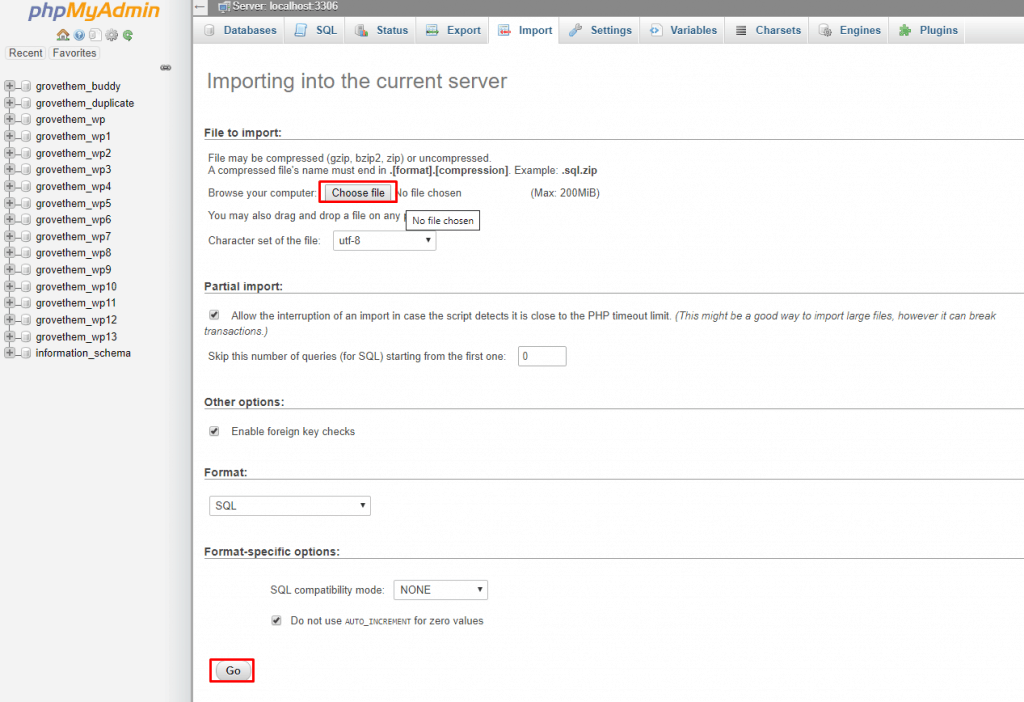
- Appuyez sur le bouton "Go" ci-dessous et votre base de données sera téléchargée.
Bonus 01 : Comment migrer de Blogger vers WordPress (en utilisant XML)
Supposons que vous ayez un site de blogs mais que vous souhaitiez maintenant passer au CMS WordPress, que ferez-vous ? Est-ce même possible ?
Vous n'avez pas besoin d'aller ailleurs et de chercher pour déplacer votre site de blogs vers WordPress. Vous pouvez facilement le faire en suivant les étapes ci-dessous.
Pour migrer de blogger vers wordPress
- Connectez-vous d'abord à votre site de blogueur.
- Accédez maintenant à Paramètres> Autre et cliquez sur "Sauvegarder le contenu".
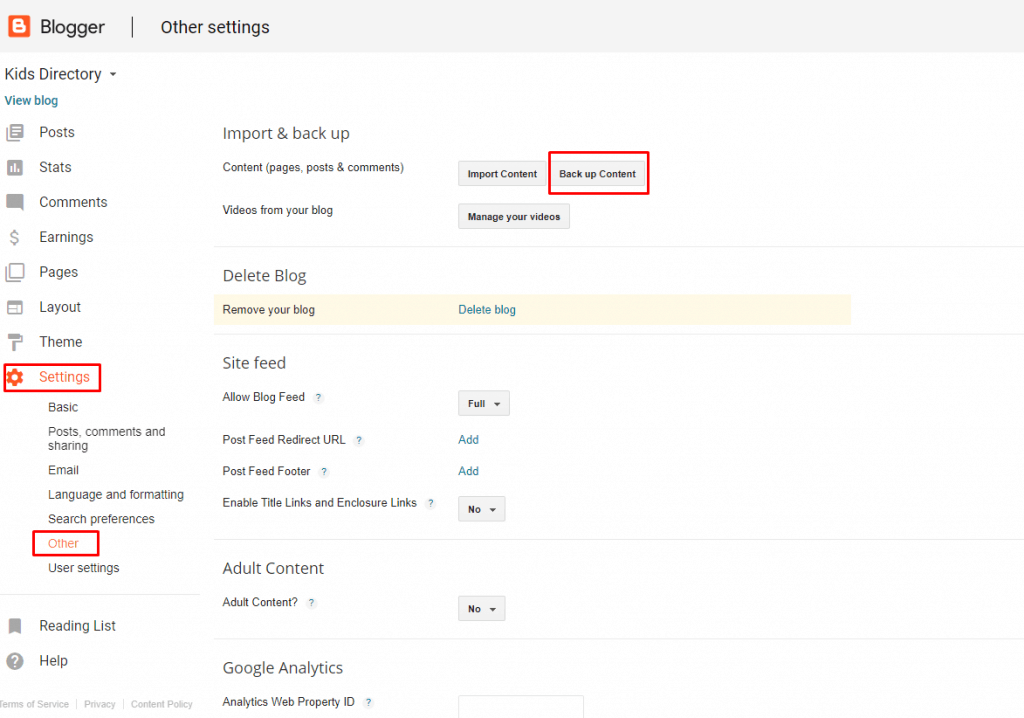
- Une pop up apparaîtra, cliquez sur « Enregistrer sur votre ordinateur ».
- Un fichier blog.xml sera téléchargé.
Retournez maintenant sur votre site WordPress
- Allez dans Outils -> Importer et cliquez sur le bouton Installer.
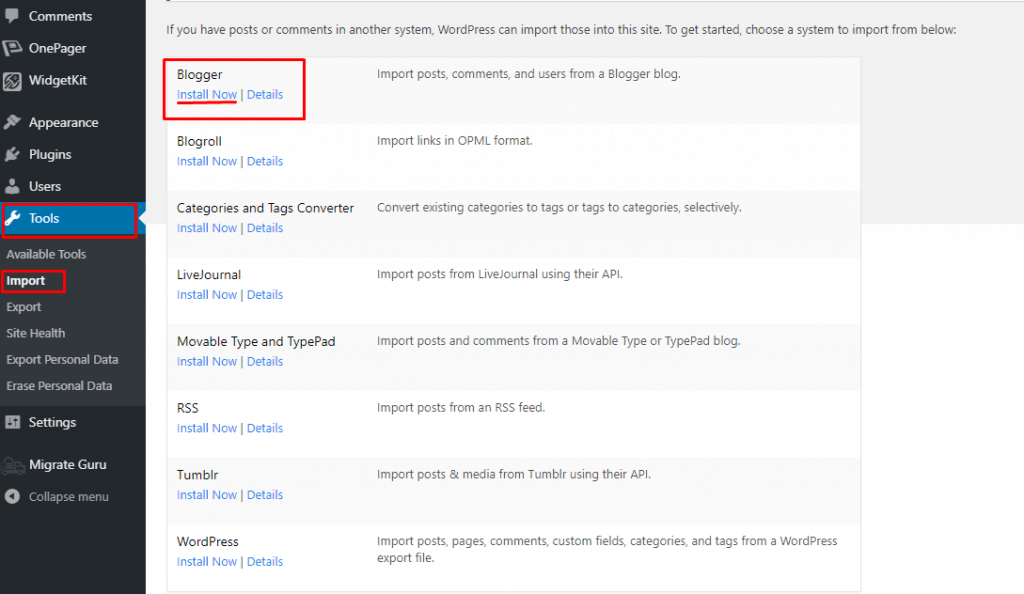
- Cliquez maintenant sur "exécuter l'importateur" et choisissez le fichier blog.xml téléchargé.
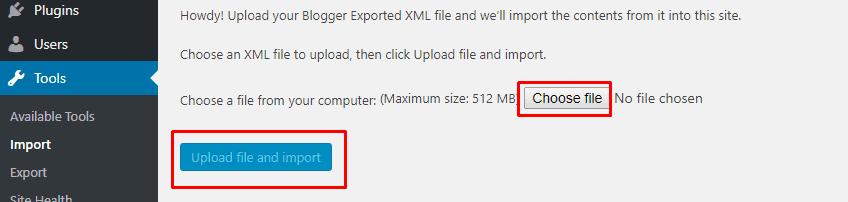
- Appuyez sur le bouton "Télécharger le fichier et importer".
Selon la taille de votre blog, cela peut prendre quelques instants.
Bonus 02 : Comment migrer la boutique WooCommerce d'un site WordPress à un autre (à l'aide de n'importe quel plugin)
Pour migrer votre boutique woocommerce, vous n'avez pas besoin d'utiliser de plugins hanky panky. Vous pouvez le faire facilement All in One WP Migration ou Duplicator. Suivez simplement les étapes mentionnées ci-dessus et votre site WooCommerce sera migré instantanément.
Bonus 03 : Comment migrer de Joomla vers WordPress
Le titre pourrait vous étonner, mais il est possible de migrer de Joomla vers WordPress. Je ne plaisante pas, suivez simplement l'étape ci-dessous.
CONSEIL Pro: Si vous utilisez Quix Joomla Page Builder sur votre site Web Joomla, vous devez d'abord exporter toutes vos pages depuis Quix, puis vous pouvez passer à la procédure de migration.
Pour migrer de Joomla vers WordPress,
- Ouvrez votre site Joomla et accédez à l'onglet Système > Configuration globale > Serveur.
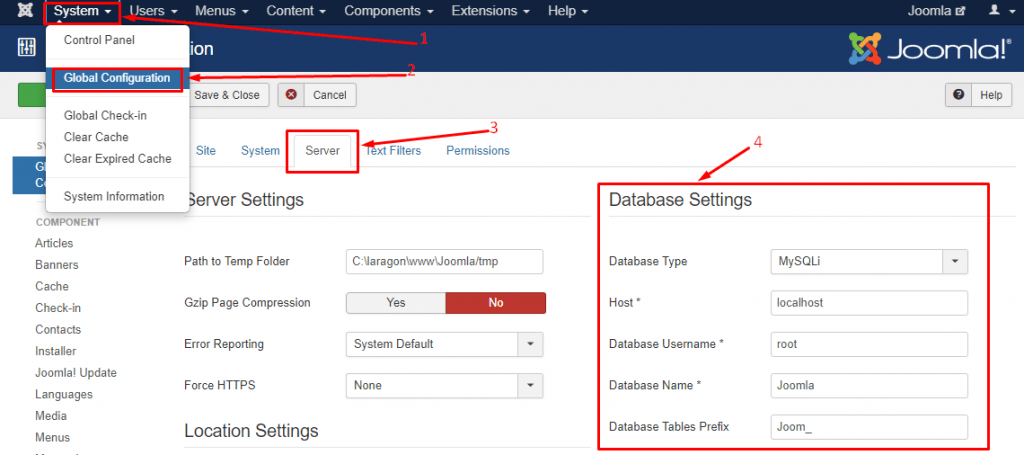
- Maintenant, prenez et gardez les informations de la base de données à portée de main car vous en aurez besoin.
- Basculez vers votre site WordPress et installez le plugin « FG Joomla to WordPress ».
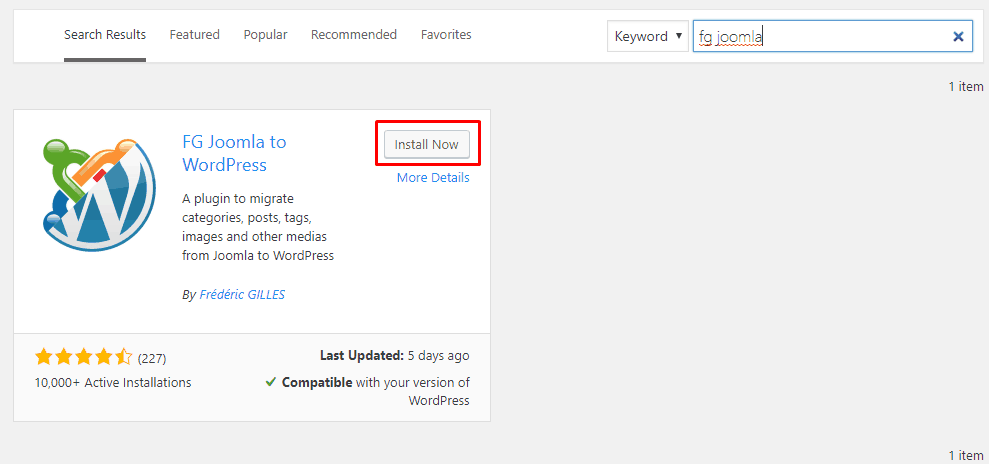
- Activez le plugin et accédez à Outils > Importer. Vous trouverez une nouvelle option d'importation "Joomla (FG)", cliquez sur Run Importer.
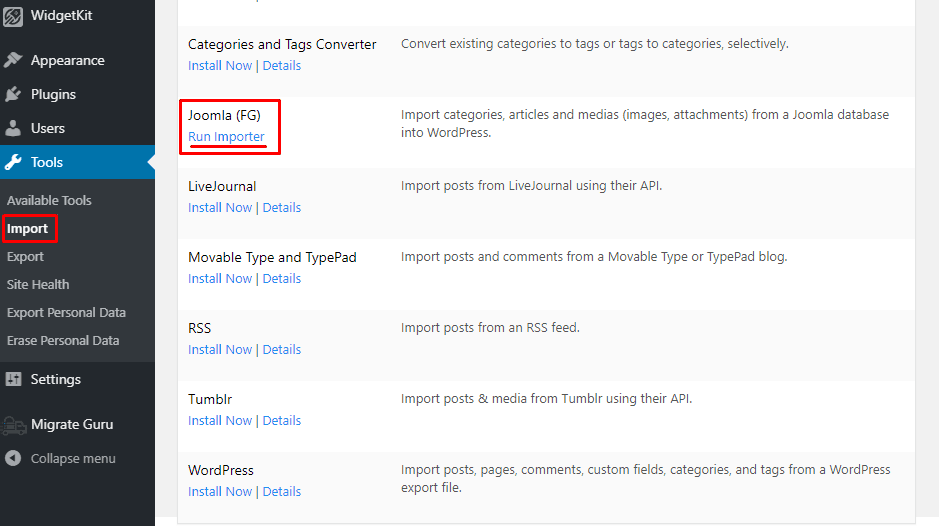
- Ici, vous avez deux options. Sélectionnez « Supprimer tout le contenu WordPress » et cliquez sur le bouton « Vider le contenu WordPress ».
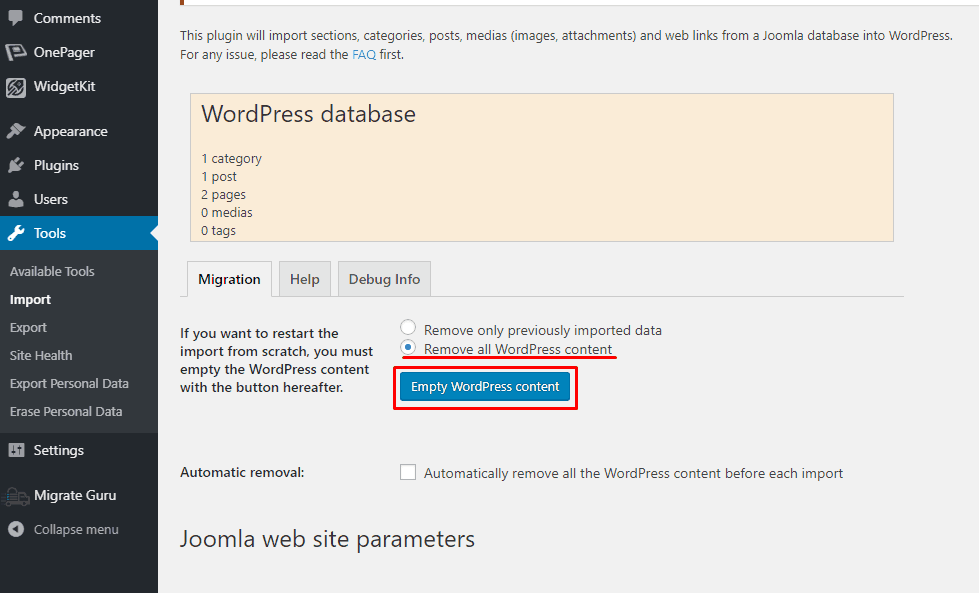
Cela peut prendre quelques instants. Lorsque le processus est terminé, une fenêtre contextuelle apparaîtra à partir de ce qui précède et la section de la base de données sera remise à zéro.
- Maintenant, descendez à la section des paramètres du site Web Joomla et mettez l'URL de votre site Joomla en direct.
- Remplissez les paramètres de la base de données qui ont été enregistrés précédemment et cliquez sur le bouton "Tester la connexion à la base de données".
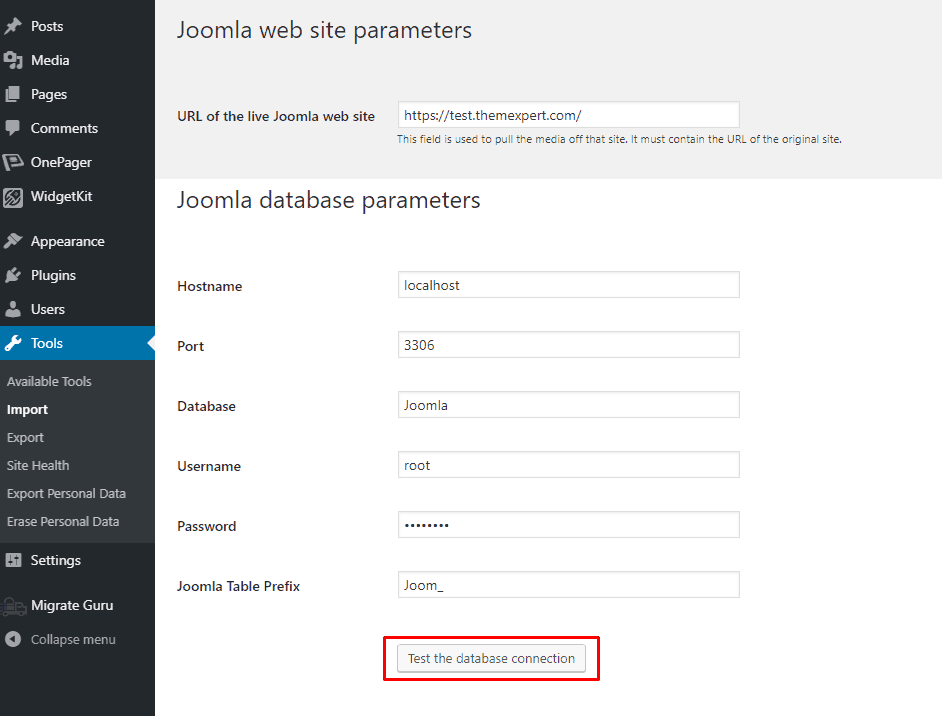
Si la connexion à la base de données réussit, un message s'affiche.
- Maintenant, à partir de la section ci-dessous, modifiez les paramètres selon vos besoins ou faites-le comme l'image ci-dessous.
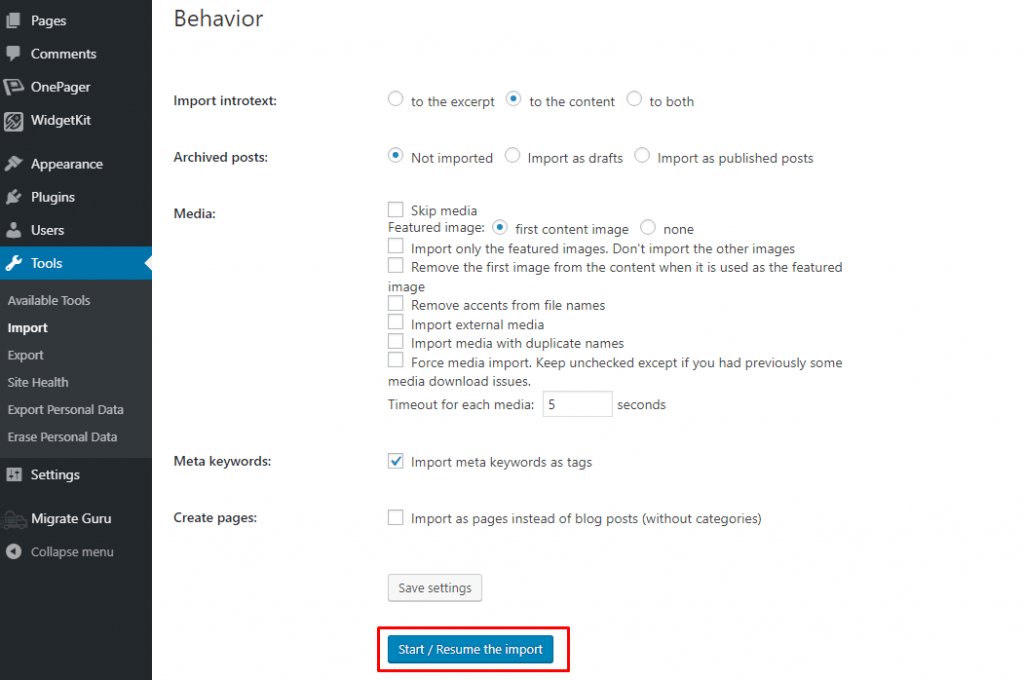
- Enregistrez les paramètres et appuyez sur "Démarrer / Reprendre l'importation".
- Asseyez-vous et détendez-vous un moment. Lorsque le processus est terminé, un message de réussite apparaît.
- Cliquez maintenant sur "Modifier les liens internes". Cette option modifiera tous les liens internes entre vos pages et vos publications vers leurs nouvelles URL.
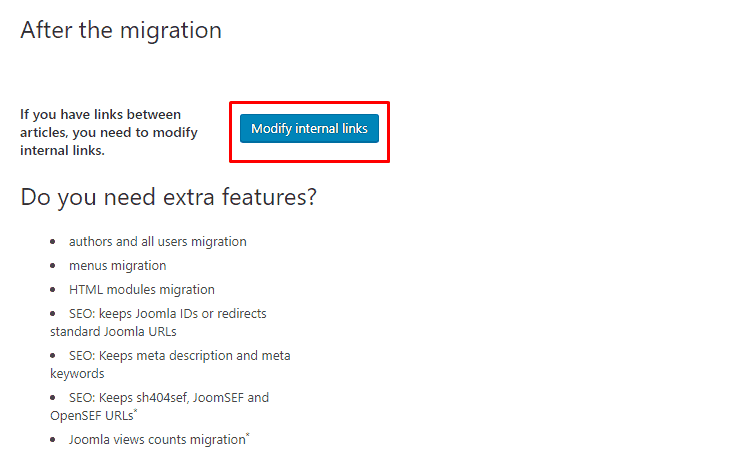
Votre migration de Joomla vers WordPress est terminée.
Derniers mots
J'espère que maintenant vous n'avez pas de question comme "comment migrer un site WordPress vers un nouveau domaine". Utilisez l'un de ces plugins WordPress et migrez votre site facilement. Si vous êtes toujours confus pour en choisir un et demander ma suggestion, je vous suggérerai d'utiliser le plugin "All in One WP Migration".
Si vous rencontrez des problèmes, faites-le moi savoir via la zone de commentaire.
